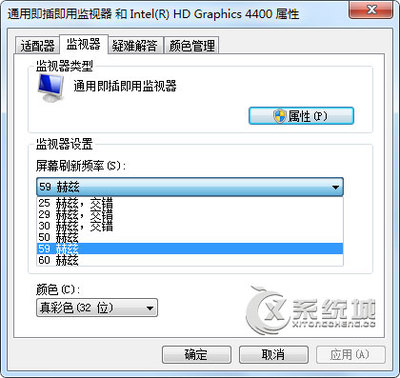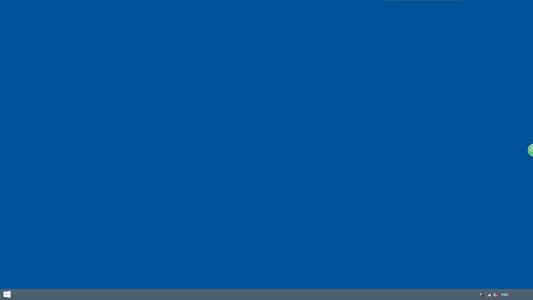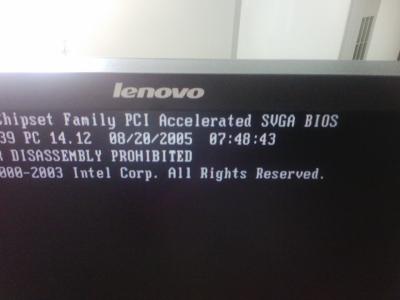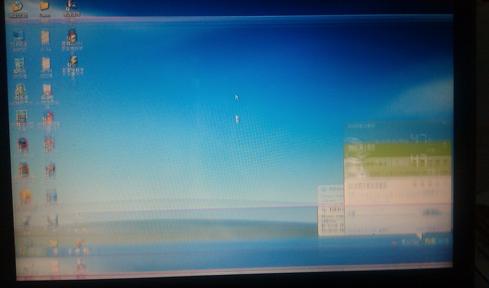不少网友反映说他们的电脑显示器有点闪屏,这是怎么回事呢?下面就由小编来给你们说说电脑显示器有点闪屏的原因及解决方法吧,希望可以帮到你们哦!
电脑显示器有点闪屏的解决方法一
鼠标右击我的电脑,选择管理选项,进入计算机管理设置页面。
点击系统工具---设备管理---显示卡,双击显示卡下的界面,进入设置选项。
进入显示卡设置属性后,点击驱动程序选项卡,这个时候再点击更新驱动程序,会硬件更新向导步骤。
在硬件更新向导中选择自动安装软件,点击下一步,等待完成后,点击下一步--完成。即可
电脑显示器有点闪屏的解决方法二
1、检查你的显卡是否松动,试试把电脑的显卡驱动卸载,安装稳定版本的驱动。有时我们进入电脑的显示器刷新频率时,却发现没有刷新频率可供选择,这就是由于前显卡的驱动程序不正确或太旧造成的。
2、购买时间较早的电脑容易出现这个问题,此时不要再使用购买电脑时所配光盘中的驱动,可到网上下载对应显示卡的最新版驱动程序,然后打开“系统”的属性窗口,单击“硬件”窗口中的“设备管理器”按钮,进入系统的设备列表界面。
3、用鼠标右键单击该界面中的显示卡选项,从弹出的右键菜单中单击“属性”命令,然后在弹出的显卡属性设置窗口中,单击“驱动程序”标签,再在对应标签页面中单击“更新驱动程序”按钮,以后根据向导提示逐步将显卡驱动程序更新到最新版本。
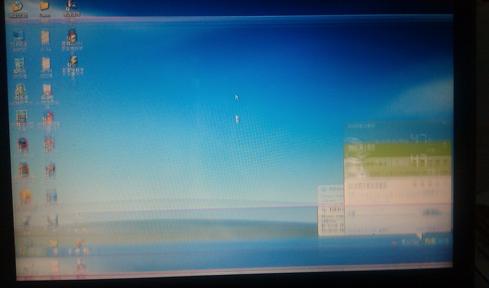
4、将计算机系统重新启动了一下,如果驱动安装合适,就会出现液晶显示器刷新频率选择项了,再将刷新率设置成75Hz以上即可解决电脑屏幕闪烁。
其次:
1、连接液晶显示器的电缆线是否没有屏蔽线圈,如果没有防干扰的那个黑色凸起物,也会对屏幕有干扰。
2、还要检查附近是否有干扰,如大功率音响、电源变压器。液晶显示器很容易受到强电场或强磁场的干扰,某些时候屏幕抖动是由液晶显示器附近的磁场或电场引起的。
3、为了将液晶显示器周围的一切干扰排除干净,可将计算机搬到一张四周都空荡荡的桌子上,然后进行开机测试,如果屏幕抖动的现象消失,那么说明你电脑原来的地方有强电场或强磁场干扰,请将可疑的东西(如音箱的低音炮、磁化杯子等)从电脑附近拿开。
4、把液晶显示器关掉再重开几次,以达到消磁的目的(现在的显示器在打开时均具有自动消磁功能)。
 爱华网
爱华网